Как выйти из режима разработчика на андроид – Как включить и отключить режим разработчика в Android: пошаговая инструкция
Как отключить режим разработчика на Android?
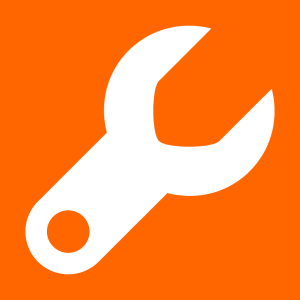
Многие пользователи знают, как включить режим разработчика на смартфонах Android, который может быть необходим для использования расширенных настроек. Но вот появляется необходимость в отключении данного режима — и тут возникает проблема, ведь мало кто знает, как его отключить в системе.
К примеру, если зайти в сам раздел, то можно увидеть переключатель, вот такой:

Казалось бы, перемести его в положение «Выкл.» и проблема исчезнет. Вот только переключатель хотя и выключает данный режим, но из меню его полностью не убирает, что подразумевает большинство пользователей. Вот же он, никуда не делся:
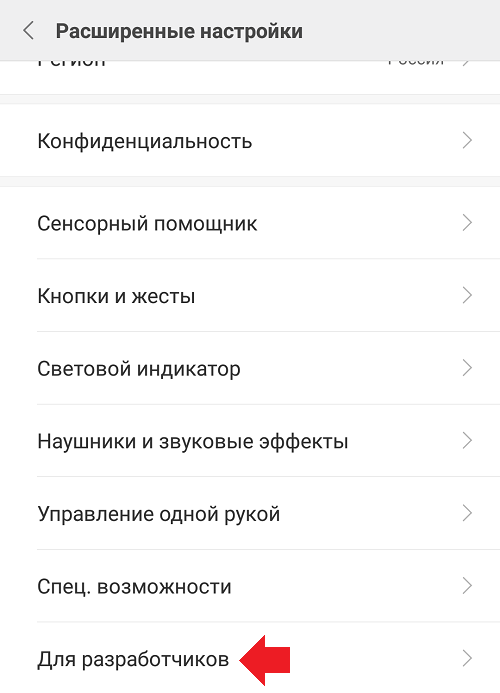
Мы предлагаем не только отключить режим для разработчиков, но и убрать его из меню. Для этого идем в «Настройки».
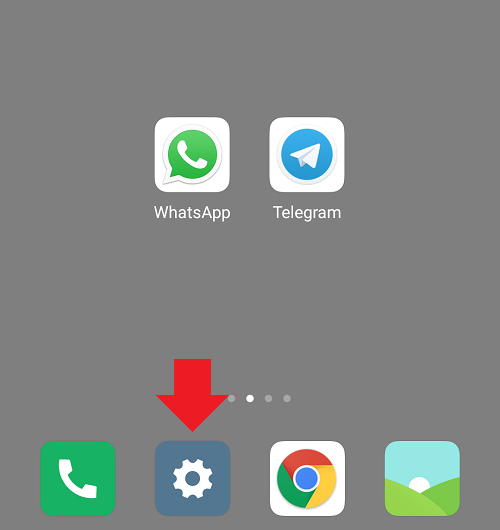
Находим и открываем раздел с приложениям.

Здесь — приложение «Настройки».
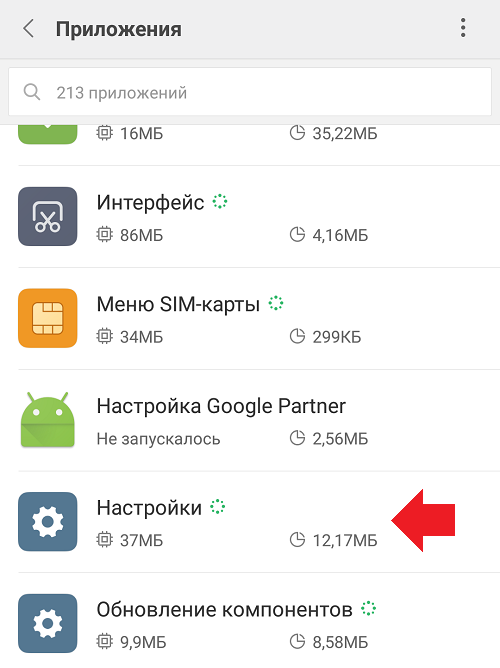
Выбираем «Память».
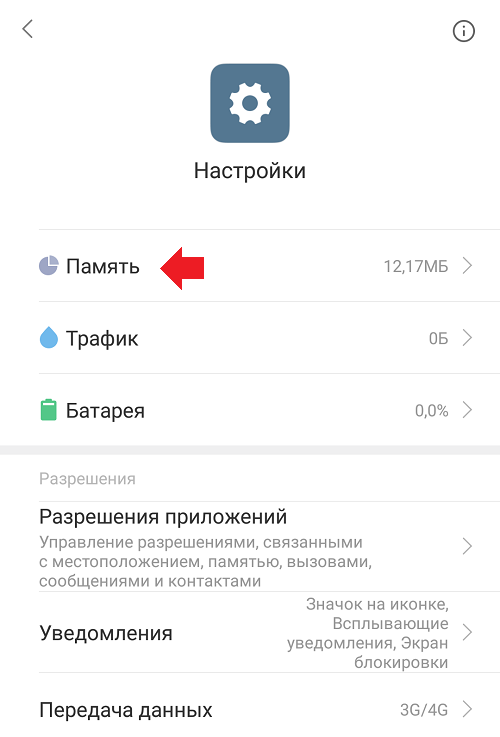
Нажимаем «Очистить все» или «Очистить данные».
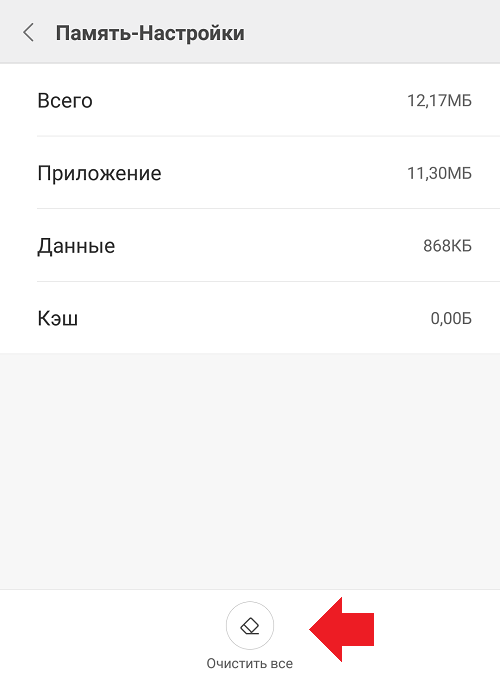
Подтверждаем удаление.
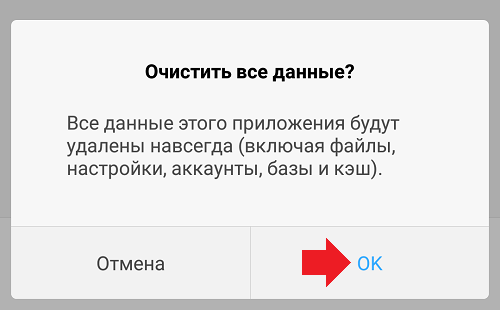
Теперь заходим обратно в «Настройки», разыскиваем то место, где находился пункт «Для разработчиков», и более его не видим.
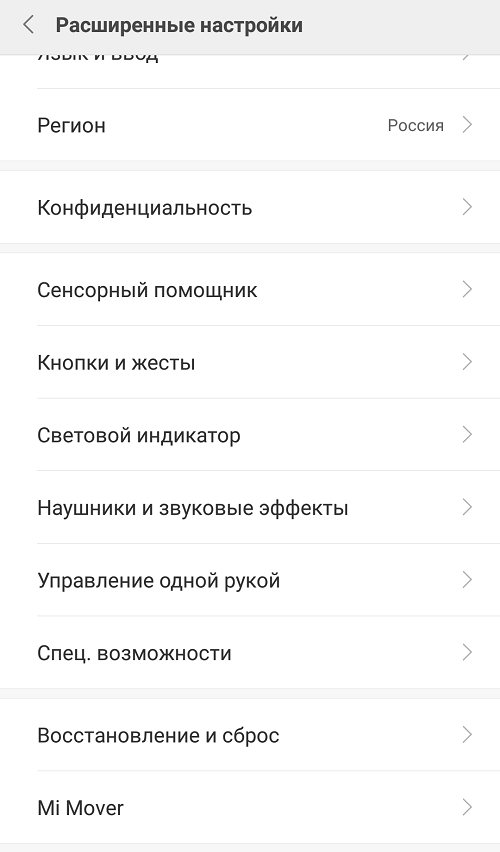
А это значит, что инструкция работает.
fansitemi.ru
Как включить «меню разработчика» на Android?
Возможно вы сталкивались на форумах, где говорилось о том, что необходимо включить «меню разработчика» Android? Где оно находится и как его активировать, вы узнаете на сайте Android +1!
«Меню разработчика» необходимо для того, чтобы как очевидно из названия разработчики могли отладить свои приложения, но это не единственное его назначение! Также здесь вы найдете различные опции позволяющие ускорить Android, включение параметров отвечающих за разблокировку bootloader и «помогающие» получить root.

Если вы сейчас попробуете открыть настройки Android и поискать «Меню разработчика», то у вас ничего не выйдет! Все дело в том, что оно скрыто! О том, как его активировать и пойдет речь, в этой статье!
Включение «Меню Разработчика» на Android 8.0 — Android 9.0:
Система -> О устройстве (планшет/телефон) -> Кликнуть 5-7 раз по Номер сборки» и вернуться назад в раздел Система -> Меню разработчика.
Включение «Меню Разработчика» на Android 4.2 — Android 7.1:
Меню -> Настройки -> О смартфоне/О планшете -> Номер сборки и нажмите по нему примерно 7 — 10 раз, после чего вернитесь в Настройки -> Для Разработчиков
Включение «Меню Разработчика» в Xiaomi
Меню -> Настройки -> О телефоне-> Версия MIUI и нажмите по нему примерно 7 — 10 раз, после чего вернитесь в Настройки -> Дополнительно -> Для Разработчиков
У вас еще остались дополнительные вопросы? Задавайте их в комментариях, рассказывайте о том, что у вас получилось или наоборот!
Вот и все! Оставайтесь вместе с сайтом Android +1, дальше будет еще интересней! Больше статей и инструкций читайте в разделе Статьи и Хаки Android.
androidp1.ru
Как включить режим «Для разработчиков» на смартфоне HUAWEI (honor)
.
 Операционная система ANDROID прячет некоторые наиболее продвинутые инструменты, которые предназначены для пользователей, хорошо разбирающихся в «смартфоностроении», и которыми обычно рядовые пользователи не пользуются. К ним относится раздел «Для разработчиков» в Настройках смартфона HUAWEI (honor).
Операционная система ANDROID прячет некоторые наиболее продвинутые инструменты, которые предназначены для пользователей, хорошо разбирающихся в «смартфоностроении», и которыми обычно рядовые пользователи не пользуются. К ним относится раздел «Для разработчиков» в Настройках смартфона HUAWEI (honor).А как открыть меню «Для разработчиков» на телефоне Хуавей (Хонор)?
Меню раздела «Для разработчиков» в Настройках смартфона с ОС ANDROID версии 8.0 содержит в себе 53 позиции. В ней есть, например, такие пункты, как:
- Просмотр и управление работающими приложениями
- Заводская разблокировка
- Отладка по USB
- Всегда спрашивать при USB-подключении
- Быстрый переход от Wi-Fi к моб. передаче данных
- Всегда разрешать сканирование роуминга Wi-Fi
- Аудиокодек Bluetooth
- Режим аудиоканала Bluetooth
- Показывать нажатия при вводе текста
- Ускорить работу GPU
- и т.д.
Производители телефонов неспроста скрыли режим разработчика. Поскольку этот режим был создан с целью отладки соединений и работающих приложений, изменений элементов прорисовки на экране и настройки аппаратной визуализации, поэтому эти задачи не должны были быть доступными для обычных пользователей.
Режим разработчика активировать не сложно.
И хотя после включения этой функции вы увидите большое количество скрытых возможностей — нужно понимать, что малейшие изменения в этих настройках могут негативно отразиться на работоспособности телефона.
Порядок включения режима разработчика на телефоне HUAWEI(honor):
1. Запускаем приложение «Настройки» смартфона.

 Экран №1 смартфона — входим в Настройки смартфона.
Экран №1 смартфона — входим в Настройки смартфона.2. На первой странице Настроек смартфона найдите пункт «Система» и нажмите на него.

 Экран №2 смартфона — выбираем раздел «Система».
Экран №2 смартфона — выбираем раздел «Система».3. На следующей странице выберите пункт «О телефоне» и нажмите на него.

 Экран №3 смартфона — входим в раздел «О телефоне».
Экран №3 смартфона — входим в раздел «О телефоне».4. Далее в открывшемся окне «О телефоне» необходимо не менее 7 раз нажать по строчке «Номер сборки».

 Экран №4 смартфона — нажимаем не менее 7 раз на строку «Номер сборки».
Экран №4 смартфона — нажимаем не менее 7 раз на строку «Номер сборки».5. После этого на экране появится сообщение, что «Вы стали разработчиком» — именно это и будет означать, что в разделе «Система» Настроек смартфона появилось дополнительное меню «Для разработчиков».

 Экран №5 смартфона — вид экрана «О телефоне» при подключении режима разработчика.
Экран №5 смартфона — вид экрана «О телефоне» при подключении режима разработчика.
 Экран №6 смартфона — в разделе «Система» появилось дополнительное меню «Для разработчиков».
Экран №6 смартфона — в разделе «Система» появилось дополнительное меню «Для разработчиков».
 Экран №7 смартфона — вид меню «Для разработчиков».
Экран №7 смартфона — вид меню «Для разработчиков».Порядок отключения меню «Для разработчика» на телефоне HUAWEI (honor) описан в статье «Как отключить режим разработчика на смартфоне HUAWEI (honor)?». Для перехода к инструкции нажмите здесь.
h-helpers.ru
Как включить на Android опции для разработчиков и ускорить систему

Один из лучших и самых популярных способов улучшить быстродействие вашего смартфона (как минимум, визуально) – это ускорить анимацию интерфейса. Это очень простой трюк, но для того чтобы его провернуть, вы должны включить «Опции разработчика». Опции разработчика – это что-то вроде тайной комнаты для Android-энтузиастов, которые позволяют делать по-настоящему крутые вещи. Там вы можете не только ускорить анимацию, но и заставить все приложения запускаться в многооконном режиме и многое другое. Если вы опытный пользователь Android, вам точно нужно знать эти приемы.
Включение опций для разработчиков

Опции для разработчиков стали доступны с Android 4.2 и с тех же пор они были спрятаны примерно в одном и том же месте. Хорошей новостью является то, что эти опции легко активировать, и они работают одинаково практически на каждом смартфоне или планшете под управлением Android. Следующие шаги должны работать на любом устройстве с версией «зеленого робота» KitKat или новее. Процесс может немного отличаться от устройства к устройству, но знайте, что вам просто нужно найти «Номер сборки».
- Зайдите в «Настройки» > «О телефоне/планшете»
- (У некоторых телефонов здесь есть дополнительный шаг. Нажмите «Информация о программном обеспечении»)
- Найдите пункт с номером сборки и тапните по нему несколько раз
- Прекратите тапать, когда появится надпись, что «теперь вы являетесь разработчиком»
- Вернитесь на главную страницу настроек
- Вы должны увидеть новый пункт «Параметры разработчика» в нижней части списка настроек или в расширенных настройках («Дополнительно»)
Для Android Oreo и выше:
- Зайдите в «Настройки» > «Система» > «О телефоне»
- Найдите номер сборки и тапните по нему несколько раз
- Прекратите тапать, когда появится надпись, что «теперь вы являетесь разработчиком»
- Вернитесь в «Настройки» > «Система»
- Теперь вы должны увидеть «Параметры разработчика»
Зачем это нужно?

Как мы упоминали выше, есть несколько хитрых трюков, которые можно сделать с помощью параметров разработчика. Хитрость, которую мы рекомендуем сделать в первую очередь, это ускорить анимацию и переходы. Это заставит ваш смартфон ощущаться быстрее, когда вы будете открывать приложения и перемещаться по интерфейсу. Каждый пользователь Android должен знать этот простой трюк.
Ускоряем смартфон
- Выполните действия, описанные выше, чтобы активировать параметры разработчика
- Перейдите в параметры разработчика
- Пролистайте вниз, найдите параметр «Анимация окон» и установите его значение на 5x
- Установите также «Анимацию переходов» на 5x
- Выберите «Длительность анимации» на 5x
Конечно, анимацию можно отключить полностью, но, на наш взгляд, лучше ее все же использовать, но просто ускорить. Как только вы все сделали, вернитесь на домашний экран и выключите дисплей с помощью кнопки питания. Теперь разбудите свой смартфон и наслаждайтесь более быстрым интерфейсом.
Заставьте все приложения работать в режиме мультиоконности

В Android 7.0 появился собственный многооконный режим, но не все приложения поддерживают его. На самом деле, его не поддерживают многие приложения, что делает его не очень полезным, но на этот случай есть способ принудительной совместимости с новой функцией, и все, что вам нужно сделать, это вернуться к параметрам разработчика.
- Выполните действия, описанные выше, чтобы включить параметры разработчика
- Перейдите в параметры разработчика
- Прокрутите вниз и активируйте параметр «Изменение размера в многооконном режиме»
- Перезагрузите телефон
Теперь вы сможете открывать любые приложения в многооконном режиме. Следует отметить, что некоторые приложения могут принудительно закрываться, когда вы переводите их в многооконный режим. В приложениях, которые его не поддерживают, будет указано «Это приложение может не работать в многооконном режиме», но большинство из них по-прежнему работают просто отлично.
Делитесь своим мнением в комментариях под этим материалом и в нашем Telegram-чате.
android-ru.ru
